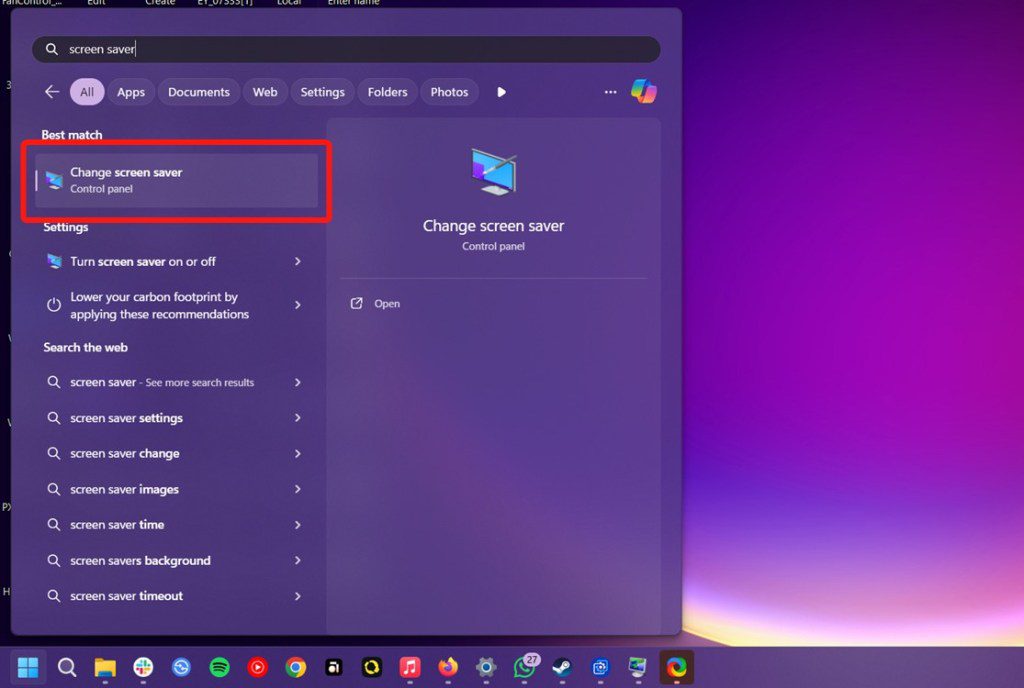
En utbredd missuppfattning är att skärmsläckare är det mest effektiva sättet att spara energi när datorn inte används. Faktum är att det är mer energisnålt att försätta datorn i viloläge efter en viss tid. Skärmsläckare är visserligen bättre än att lämna skärmen påslagen, men de är inte lika effektiva som viloläget. Oavsett om du använder skärmsläckare för deras utseende eller av andra skäl, så är du på rätt plats om du vill aktivera dem i Windows 11. Nedan följer en guide för hur du gör detta.
Aktivera en skärmsläckare i Windows 11
- Börja med att öppna Start-menyn och skriv ”skärmsläckare”.
- I sökresultaten, klicka på ”Ändra skärmsläckare”. Detta öppnar fönstret för skärmsläckarinställningar.
- För att aktivera skärmsläckaren, klicka på rullgardinsmenyn under ”Skärmsläckare” och ändra den från ”Ingen” till önskad skärmsläckare.
- ”Band” är ett trevligt alternativ, och den klassiska ”3D-texten” finns också tillgänglig.
- När du har gjort ditt val, klicka på ”Tillämpa” för att aktivera skärmsläckaren.
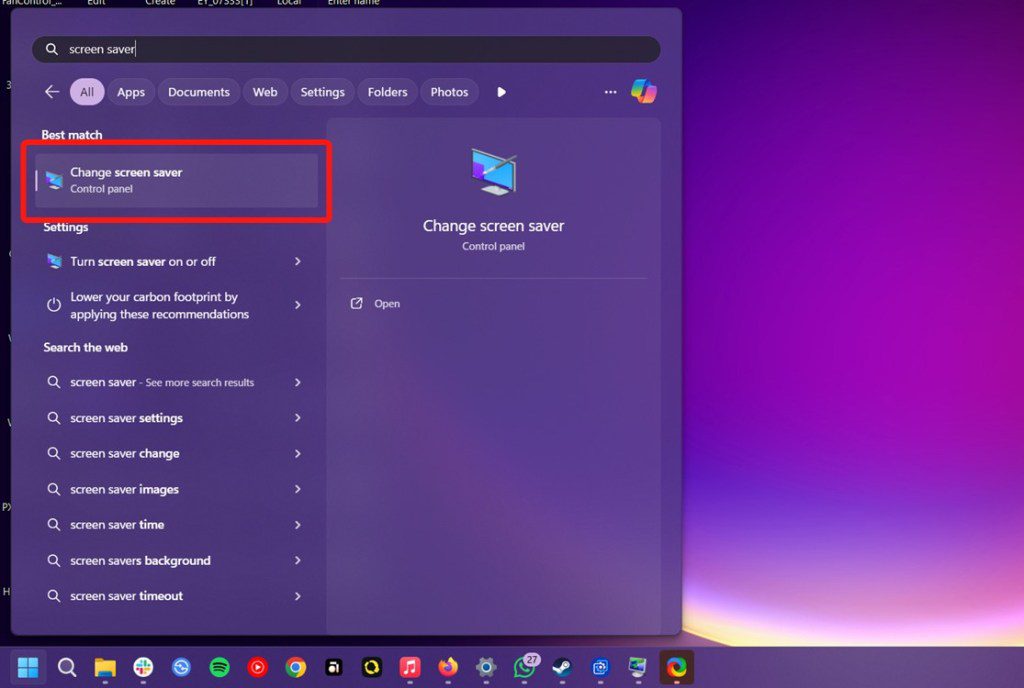
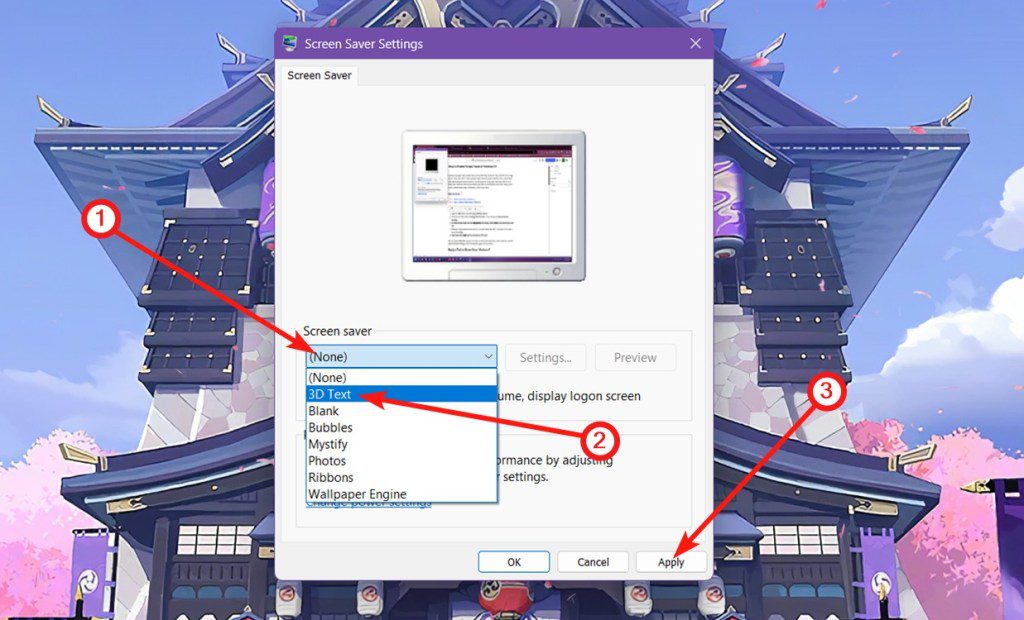
Använd alternativet ”Förhandsgranska” för att se hur skärmsläckaren ser ut. Vissa skärmsläckare, som ”3D-text” och ”Foton”, har inställningar som du kan justera för att ändra deras utseende.
Använda en personlig skärmsläckare i Windows 11
Wallpaper Engine är en utmärkt applikation som vi har nämnt i samband med animerade bakgrundsbilder. Den låter dig också ställa in skärmsläckare direkt från appen. Med det omfattande biblioteket av bakgrundsbilder, i kombination med ett aktivt community, kommer du att bli positivt överraskad.
- Installera Wallpaper Engine via Steam (applikationen är betald).
- Öppna Wallpaper Engine och håll muspekaren över pilen i fliken ”Installerade”.
- Klicka på ”Konfigurera skärmsläckare”. Fönstret för inställningar för skärmsläckare bör öppnas automatiskt.
- Klicka på rullgardinsmenyn för ”Skärmsläckare” och välj ”Wallpaper Engine”.
- Gå tillbaka till Wallpaper Engine och välj antingen ”Samma som bakgrundsbild” eller ”Konfigurerat separat”. Valen är ganska självförklarande.
- Om du väljer ”Konfigurerat separat” får du välja från det bibliotek med animerade bakgrundsbilder som du har sparat.
Det finns alltså två sätt att aktivera skärmsläckare i Windows 11. För att ställa in personliga skärmsläckare finns det appar som Wallpaper Engine, som är det bästa alternativet.
Microsoft har visserligen börjat fasa ut skärmsläckare, men du kan fortfarande använda dem. Men som tidigare nämnt är de inte nödvändiga, särskilt om du oroar dig för elförbrukningen. De ser dock väldigt snygga ut.
Sammanfattningsvis: Att använda skärmsläckare i Windows 11 kan vara ett trevligt sätt att anpassa din dator. Du kan välja mellan standardalternativ eller anpassa dem med hjälp av program som Wallpaper Engine. Men för maximal energibesparing är det ändå bäst att använda viloläge när datorn inte används. Skärmsläckare är ett sätt att visa din stil och personlighet när datorn är inaktiv.